
Das Zeichnen mehrerer Kurven in Excel-Diagrammen kann die Beziehung zwischen mehreren Datensätzen effektiv darstellen. In diesem Artikel wird ausführlich beschrieben, wie Sie mehrere Kurven zeichnen, einschließlich der Schritte zum Hinzufügen von Daten, Einfügen von Diagrammen, Festlegen von Datenreihen und Formatieren von Diagrammen. Wenn Sie unserer detaillierten Anleitung folgen, können Sie ganz einfach informative Diagramme erstellen, die Ihnen dabei helfen, Erkenntnisse zu gewinnen und Datenanalysen durchzuführen.
Öffnen Sie das zu bearbeitende Excel-Dokument und klicken Sie oben auf die Einfügeoption.
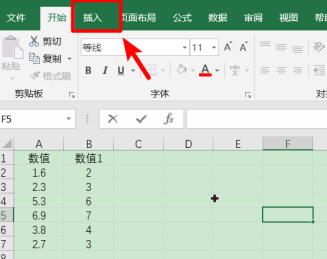
Nach dem Klicken klicken wir unter „Einfügen“ auf das Streudiagrammsymbol und wählen „Streudiagramm mit glatten Linien und Datenmarkierungen“ aus.
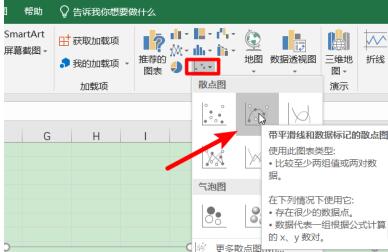
Nach der Auswahl können Sie auch den Hintergrund des Symbols oben auswählen und auf die Option zur Datenauswahl klicken.
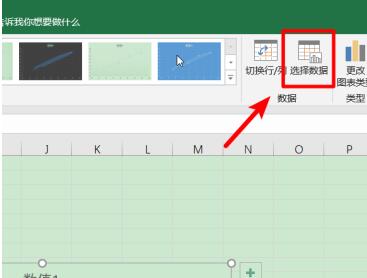
Nachdem wir auf die Seite „Daten auswählen“ geklickt haben, klicken wir auf die Option zum Hinzufügen.
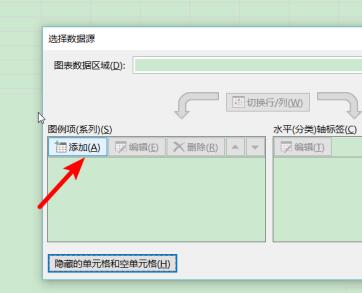
Nachdem wir auf „Hinzufügen“ geklickt haben, wählen wir in der Benutzeroberfläche zum Bearbeiten von Datenreihen den Seriennamen und den X-Achsen-Reihenwert aus und klicken nach der Auswahl auf „OK“.
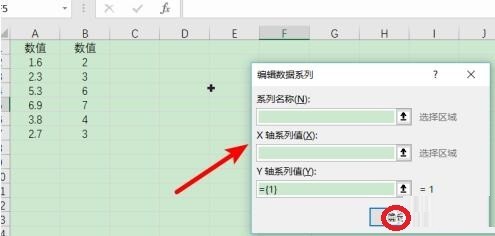
Nach der Bestätigung können Sie sehen, dass eine vertikale Kurve auf dem Diagramm gezeichnet wird.
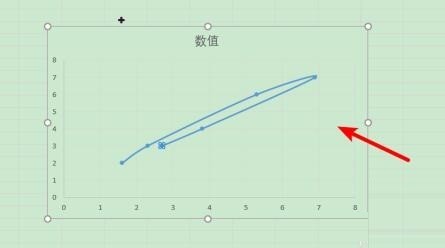
Fügen Sie auf ähnliche Weise weitere Daten zu den Auswahldaten hinzu und klicken Sie auf OK.
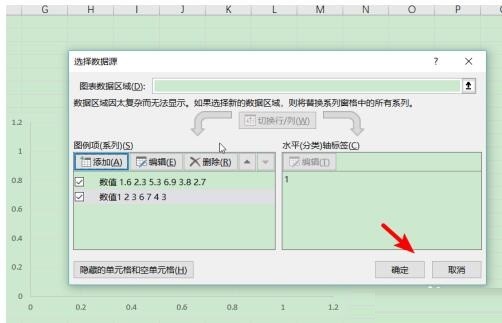
Nach der Bestätigung können mehrere Datenkurven zur Anzeige in das Diagramm gezeichnet werden.
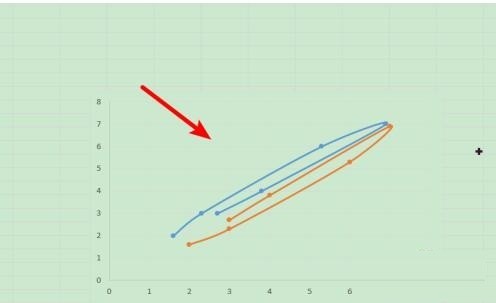
Das obige ist der detaillierte Inhalt vonDetaillierte Schritte zum Zeichnen mehrerer Kurven in Excel-Diagrammen. Für weitere Informationen folgen Sie bitte anderen verwandten Artikeln auf der PHP chinesischen Website!
 So löschen Sie meine WeChat-Adresse
So löschen Sie meine WeChat-Adresse
 So ermitteln Sie die Summe gerader Elemente in einem Array in PHP
So ermitteln Sie die Summe gerader Elemente in einem Array in PHP
 MySQL-Fehler 10060
MySQL-Fehler 10060
 So schließen Sie das von window.open geöffnete Fenster
So schließen Sie das von window.open geöffnete Fenster
 Verwendung der Geschwindigkeitsanmerkung
Verwendung der Geschwindigkeitsanmerkung
 So überprüfen Sie, ob Port 445 geschlossen ist
So überprüfen Sie, ob Port 445 geschlossen ist
 Überprüfen Sie die Portbelegungsfenster
Überprüfen Sie die Portbelegungsfenster
 So richten Sie Textfelder in HTML aus
So richten Sie Textfelder in HTML aus




